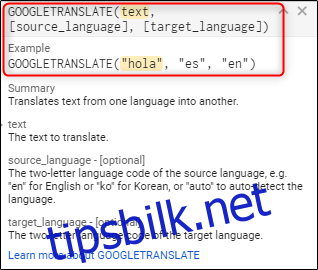Google Oversetter lar deg oversette ord eller uttrykk fra ett språk til et annet, men visste du at det finnes en formel du kan bruke for å oversette en gruppe ord direkte i Google Sheets? Slik gjør du det.
Oversette tekst i Google Sheets
Å integrere Google Translate med Google Sheets var en god samtale. Nå trenger du ikke lenger å bytte frem og tilbake mellom fanene for å oversette tekst. Å oversette tekst i Sheets er like enkelt som å skrive inn en formel. Her er strukturen til formelen:
=GOOGLETRANSLATE(“text”, “source language”, “target language”)
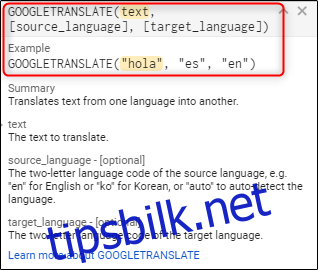
Når du skriver inn teksten som skal oversettes, kan du enten skrive inn selve ordet i selve formelen, eller du kan skrive inn en celle som inneholder ordet som skal oversettes.
I dette eksemplet ønsker vi å oversette de engelske ordene i kolonne A (som vi har kalt «engelsk») til deres kinesiske ekvivalenter i kolonne B (som vi har kalt «kinesisk»). Siden vi allerede har ordene i arket, kan vi bare kalle cellene som inneholder dem. Her kaller vi celle A2, som inneholder ordet «kake.»
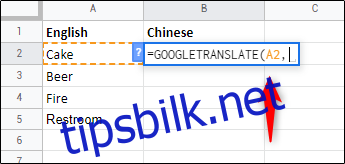
Merk: Hvis du skriver inn teksten direkte i formelen, må du inkludere anførselstegn rundt ordet. Hvis du går inn i cellen der ordet befinner seg, må du utelate anførselstegnene.
Neste i formelen vår kommer kildespråket. Når du skriver inn kildespråket, må du skrive inn språkkode på to bokstaver. Hvis du er usikker på hva kildespråket er, kan du skrive inn «auto» og Google vil automatisk oppdage språket. Vi vet at «kake» er et engelsk ord, så vi bruker «en» her. Merk at du må inkludere anførselstegn rundt språkkoden på to bokstaver.
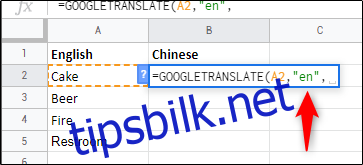
Til slutt må vi legge inn målspråket vårt på samme måte. Her bruker vi «zh» – tobokstavskoden for kinesisk.
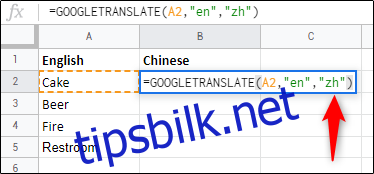
Når du er ferdig, trykk Enter og se magien skje.
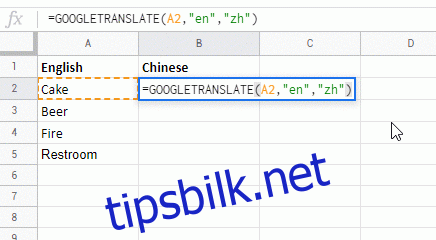
Hvis du har en liste over ord i kolonne A som du ønsker å oversette, er alt du trenger å gjøre å velge cellen som inneholder formelen vi nettopp skrev inn, klikk og ta tak i nederste høyre hjørne, og dra til ønsket rad .
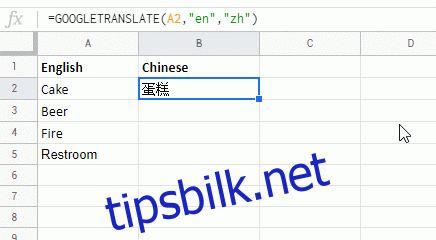
Som med all oversettelsesprogramvare der ute, er ikke dette alltid 100 % nøyaktig. For mindre komplisert vokabular bør dette imidlertid være en rimelig pålitelig løsning.